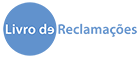Atualmente, o WhatsApp é imensamente usado para o mundo profissional, para além do uso pessoal. Assim, é importante ter uma conta segura, para que as informações confidenciais, quer as suas, como da empresa, não caiam em mãos alheias.
Como o segredo é a alma do negócio, hoje deixamos-lhe 3 dicas importantíssimas que deve ter em conta para proteger a sua conta do WhatsApp.

1.º passo – Verificação de dois passos
Em primeiro lugar, a verificação de dois passos que serve essencialmente para reforçar a segurança. Isto é, quando for registar o número de telefone no WhatsApp, tem de saber o PIN que foi escolhido.
Acedendo aos três pontinhos do lado superior direito (se for no iOS, a opção está no final na barra de menus), encontra as Definições e, aí dentro, a opção Conta. Depois, entrando na Verificação de dois passos (no iOS Confirmação de dois passos), terá de a Ativar e, depois, será solicitado um código de 6 dígitos que servirá de código PIN.
Além disso, será também solicitado um email que será usado para recuperar o PIN definido antes, caso o esqueça. Posteriormente e depois de ativada, a Verificação de dois passos poderá ser editada. Ou seja, é possível desativá-la, alterar o PIN que definiu e alterar o email.

2.º passo – Arquivo de fotos e vídeos
Em segundo lugar e apesar de parecer um passo relativamente óbvio, é sempre importante destacar o cuidado a ter em relação a ficheiros, como vídeos e fotografias, recebidos pelo WhatsApp. Isto, porque um ficheiro de origem desconhecida poderá conter informação maliciosa, bloqueando o telemóvel ou facilitando a entrada a malware.
Assim sendo, para evitar qualquer tipo de problema, é essencial que sejam apenas descarregados ficheiros de contactos conhecidos, bem como ficheiros que não aparentem ter saído diretamente da web.
Acedendo às Definições, entra no tópico Utilização de dados e armazenamento e retira todas as exceções de descarregamento, para que sejam descarregados apenas à sua ordem. No iOS, acede a Armazenamento e dados e desativa as descargas automáticas de todos os ficheiros.

3.º passo – Limitar a inclusão do nosso contacto em grupos
Em terceiro e último lugar, é importante que limite as pessoas que estão autorizadas a adicionar o seu contacto a grupos do WhatsApp. Isto, de modo a evitar os referidos ataques e acessos facilitados ao seu dispositivo, além de abusos e spam.
Assim, deve novamente aceder às Definições, seguir para o tópico Conta e entrar em Privacidade. Depois, aceder à definição Grupos e autorizar apenas os seus contactos. No iOS segundo estes passos deverá escolher “Só contactos” ou “Só contactos, excepto…”
Além disso, deve alterar outros tópicos, como Fotografia de perfil, Biografia e Estado para estarem também disponíveis apenas para os seus contactos.

Em resumo… se seguir estes passos de certeza que ficará com o seu WhatsApp mais seguro e privado… podendo evitar assim a execução de fraudes, por exemplo.